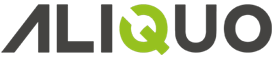Descubre los artículos, novedades y manuales de uso de nuestro ERP
Configuración para el TPV
El TPV requiere la configuración en Aliquo de ciertos aspectos necesarios para poder sincronizar y trabajar con el resto de módulos y funcionalidades de la aplicación. A continuación se detallan las configuraciones que se deben realizar en las distintas tablas y campos de Aliquo.
Una vez realizadas las configuraciones, se deberá realizar el proceso de importación en el TPV para sincronizar la información definida en Aliquo, de esa forma se mantiene sincronizado Aliquo y el terminal punto de venta. Consultar Sincronización del TPV para obtener más información sobre este proceso.
Almacenes
En Inicio / Almacenes tenemos la opción Almacenes para ver la lista y la ficha de los distintos almacenes o tiendas que gestionarán las existencias de los artículos. A continuación se detallan los campos más destacados de la sección principal y de la pestaña TPV.
| Campos | Descripción |
|---|---|
| Código (*) | Código utilizado para identificar cada uno de los almacenes. |
| Nombre (*) | Nombre descriptivo del almacén o tienda. |
| Tipo de almacén (*) | En la pestaña de General se debe establecer el tipo de almacén que contiene las propiedades y limitaciones que se aplicarán al almacén. |
| Serie albaranes | Serie que se utilizará para generar los albaranes correspondientes a los tickets y notas del TPV. |
| Serie facturas | Serie que se utilizará para generar las facturas simplificadas correspondientes a los tickets del TPV. |
| Número de notas Texto de notas Imagen notas | Permite establecer la configuración por defecto de los botones de ticket en la pantalla de venta de los terminales de TPV que pertenecen a este almacén o tienda. |
(*) Estos campos son obligatorios
Terminales punto de venta
En Inicio / Puntos de venta tenemos la opción Terminales punto de venta para ver la lista y la ficha de los terminales registrados en la aplicación, necesarios para conectar cada uno de los TPV. A continuación se detallan los campos más destacados de la sección principal y de la pestaña General.
| Campos | Descripción |
|---|---|
| Código (*) | Código utilizado para identificar cada uno de los terminales punto de venta. |
| Nombre (*) | Nombre descriptivo del terminal punto de venta. |
| TPV anulado | Se debe activar la casilla cuando deseemos bloquear que no se pueda trabajar con este terminal. |
| Almacén/Tienda (*) | Almacén o tienda que se utilizará para la gestión de existencias de los artículos que se venden en el TPV. |
| Cliente por defecto (*) | Deberemos indicar el cliente que utilizaremos por defecto para las ventas, aplicando los precios de su tarifa o en su defecto los precios indicados en el artículo. |
| Serie de facturación | Serie que utilizará de forma exclusiva para realizar facturas ordinarias en el TPV, si no se indica entonces solo podrá realizar facturas simplificadas. Además, se debe tener en cuenta que la serie indicada no puede utilizarse en ningún otro terminal, ni tampoco puede ser usada para facturar desde Aliquo. |
| Nª última factura | Número de la última factura emitida por el TPV, por defecto comenzará desde el número 1. Solo debería cambiarse si deseamos que inicie en algún valor concreto, siempre y cuando en esa serie no existan facturas con números superiores al valor indicado. |
(*) Estos campos son obligatorios
Usuarios de los terminales punto de venta
En Inicio / Puntos de venta disponemos de la opción Usuarios para ver la lista y la ficha de los usuarios que disponen de acceso a los terminales puntos de venta (TPV). A continuación se detallan los campos más destacados de la sección principal y de la pestaña General.
| Campos | Descripción |
|---|---|
| Código (*) | Código utilizado para identificar al usuario en el terminal punto de venta. |
| Nombre (*) | Nombre del usuario para los terminales de punto de venta. |
| Almacén (*) | Almacén o tienda a la que pertenece dicho usuario y que podrá utilizar los terminales punto de venta de dicha tienda. |
| Agente | Agente comercial correspondiente al usuario, de forma que a la hora de registrar las ventas en Aliquo se asocien al agente indicado. |
| Contraseña (*) | Contraseña que utilizará el usuario para poder trabajar en el TPV. |
| Administrador | Si se establece que el usuario es administrador, entonces dispondrá de permisos para realizar procesos restringidos como configurar el terminal, realizar abonos, cambiar precios y descuentos, etc. |
| Imagen | Nombre del archivo que se utilizará como imagen de perfil del usuario. |
| Texto nota Núm. notas Imagen nota | Permite establecer la configuración por defecto de los botones de ticket en la pantalla de venta de los terminales de TPV cuando se utilice el usuario. |
(*) Estos campos son obligatorios
Familias y subfamilias de artículos
En Inicio / Almacenes tenemos la opción de Familias de artículos para ver la lista y la ficha de las familias que se utilizarán para clasificar los artículos, permitiendo buscarlos en el TPV a través de dicha familia. A continuación se detallan los campos más destacados de la sección principal y de la pestaña TPV.
| Campos | Descripción |
|---|---|
| Código (*) | Código utilizado para identificar la familia del artículo. |
| Nombre (*) | Nombre descriptivo de la familia. |
| Usar en el TPV | Activar esta casilla para que la familia pueda utilizarse en el TPV. |
| Nº orden visual | Posición en la que se mostrarán las familias en la pantalla de ventas del TPV. |
| Nombre corto | Nombre abreviado utilizado en el TPV (máximo de 20 caracteres). |
| Archivo de imagen | Nombre del archivo que contiene la imagen que representará a la familia en la pantalla de ventas del TPV. |
(*) Estos campos son obligatorios
En la pestaña de Subfamilias podemos ver las subfamilias correspondientes a la familia, pudiendo acceder a la ficha para añadir más subfamilias. A continuación se detallan los campos más destacados de la sección principal y de la pestaña TPV de la tabla Subfamilias de artículos.
| Campos | Descripción |
|---|---|
| Familia (*) | Código de la familia a la que pertenece la subfamilia. |
| Subfamilia (*) | Código utilizado para identificar la subfamilia del artículo. |
| Nombre (*) | Nombre descriptivo de la subfamilia. |
| Usar en el TPV | Activar esta casilla para que la subfamilia pueda utilizarse en el TPV. |
| Nº orden visual | Posición en la que se mostrará entre las subfamilias de la pantalla de ventas del TPV. |
| Nombre corto | Nombre abreviado utilizado en el TPV (máximo de 20 caracteres). |
| Archivo de imagen | Nombre del archivo que contiene la imagen que representará a la subfamilia en la pantalla de ventas del TPV. |
(*) Estos campos son obligatorios
Artículos
En Inicio / Almacenes tenemos la opción de Artículos para ver la lista y la ficha de los artículos que se utilizarán para las operaciones de compra / venta y gestión de existencias. A continuación se detallan los campos más destacados de la sección principal y de la pestaña General.
| Campos | Descripción |
|---|---|
| Código (*) | Código utilizado para identificar el artículo. |
| Nombre (*) | Nombre descriptivo del artículo. |
| Tipo de impuesto (*) | Se debe establecer el tipo de impuesto correspondiente al artículo, requerido para cualquier operación de compra / venta. |
| Precio de venta | Indicar el precio sin el impuesto, aunque en el TPV solo se utilizará si no se ha establecido PVP, incrementando al precio el impuesto correspondiente para obtener el PVP. |
| PVP (imp. incluido.) | Indicar el precio de venta al público que incluye el impuesto. |
(*) Estos campos son obligatorios
Además, en la pestaña de Varios disponemos de la sección Información del TPV que contiene los siguientes campos para utilizar el artículo en el TPV.
| Campos | Descripción |
|---|---|
| Usar en el TPV | Activar esta casilla para utilizar el artículo en el TPV. |
| Peso por balanza | Marcando esta casilla indicaremos que la cantidad de venta corresponderá al peso, pudiendo obtenerlo desde una báscula o balanza. |
| Nº orden visual | Posición en la que se mostrará entre los artículos de la pantalla de ventas del TPV. |
| Nombre corto | Nombre abreviado utilizado en el TPV (máximo de 30 caracteres). |
| Archivo de imagen | Nombre del archivo que contiene la imagen que representará al artículo en la pantalla de ventas del TPV. |
Clientes
En Inicio / Ventas tenemos la opción de Clientes para ver la lista y la ficha de los clientes que podremos utilizar en las operaciones de venta. A continuación se detallan los campos más destacados de la sección principal y de la pestaña TPV.
| Campos | Descripción |
|---|---|
| Código (*) | Código utilizado para identificar al cliente. |
| Nombre (*) | Nombre fiscal del cliente. |
| Almacén / Tienda | Almacén o tienda exclusiva a la que pertenece el cliente, de esta forma sólo se le podrán realizar ventas en la tienda indicada. Si no se indica tienda, entonces dependerá del parámetro TPV_CLIENTES_COMUNES que dicho cliente se pueda usar en todas las tiendas. |
| Albarán por ticket | Si se activa esta opción la aplicación generará un albarán por cada uno de los tickets. |
(*) Estos campos son obligatorios
Tarifas de clientes
En Inicio / Ventas tenemos la opción de Tarifas para ver la lista y la ficha de las tarifas de clientes que se utilizarán en las operaciones de venta. A continuación se detallan los campos más destacados de la sección principal.
| Campos | Descripción |
|---|---|
| Código (*) | Código utilizado para identificar la tarifa. |
| Nombre (*) | Nombre descriptivo de la tarifa. |
| Usar en el TPV | Activar esta casilla para utilizar la tarifa en el TPV. |
| Tarifa en vigor | Activar esta casilla para poder utilizar la tarifa en cualquier operación de venta. |
(*) Estos campos son obligatorios
En la pestaña de Líneas aparecerán las definiciones de líneas de tarifas para los diferentes artículos, familias, subfamilias y tipos de artículos, donde se podrán establecer los rangos, precios y descuentos que se aplicarán.
Formas de pago
En Inicio / Tesorería tenemos las opciones de Medios de pago y Términos de pago para ver la lista y la ficha de las formas de pago que se utilizarán para las operaciones de compra / venta. Consultar Formas de pago para obtener más información sobre como configurar los medios y términos de pago, así como las configuraciones necesarias para el TPV.
Tipos de movimientos de caja
En Inicio / Puntos de venta tenemos la opción de Tipos de movimientos en cajas para ver la lista y la ficha de los distintos tipos de movimientos que podemos utilizar para registrar las entradas y salidas de dinero en la caja del TPV. Por defecto, la aplicación proporciona varios tipos de movimientos, aunque se pueden añadir más en el caso de necesitarlo.
A continuación se detallan los campos más destacados de la sección principal y de la pestaña General.
| Campos | Descripción |
|---|---|
| Código (*) | Código identificativo del tipo de movimiento. |
| Nombre (*) | Nombre descriptivo del tipo de movimiento. |
| Predefinido | Aparecerá marcado si corresponde a un tipo predefinido por la aplicación y por lo tanto no podrá ser modificado, ni eliminado. |
| Movimiento de salida | Deberá activarse si es un movimiento de salida de dinero, en caso contrario, se tratará como una entrada de dinero. |
| Descripción requerida | Si se activa esta casilla, cuando se realice el movimiento en el TPV se exigirá indicar una descripción complementaria. |
(*) Estos campos son obligatorios
Parámetros del módulo de TPV
A continuación detallaremos los diferentes parámetros que podemos utilizar para la gestión de TPV. Para definir los parámetros usaremos la opción de Parametrización de la empresa desde Menú / Configuración, que nos mostrará la lista de los parámetros personalizados para la empresa y donde podremos añadirlos o modificarlos.
| Parámetro | Descripción del parámetro |
|---|---|
| TPV_NOTIFICACIONES | Permite establecer los usuarios que recibirán las notificaciones derivadas de la gestión con los terminales de punto de venta. |
| TPV_GENERAR_ALBARANES | Indica el método de generación de los albaranes y facturas de las ventas de los terminales de punto de venta (TPV), pudiendo configurar para que se realice de forma automática a una hora concreta. |
| TPV_CLIENTES_COMUNES | Determina si los clientes que no tienen indicado almacén/tienda se utilizan como clientes comunes para todos los almacenes/tiendas de terminales de punto de venta. |
| SERIE_TPV_ALB | Indica la serie que se utilizará para los albaranes que se crean a partir de los tickets del TPV, en caso de no establecerlo se utilizará la serie por defecto para los albaranes de venta. |
| SERIE_TPV_FAC | Indica la serie que se utilizará para las facturas creadas automáticamente a partir de los albaranes de tickets del TPV, en caso de no establecerlo se utilizará la serie por defecto para las facturas de venta. |